Windows 7 Media Centerのムービーライブラリを使用してムービーコレクションにアクセスして表示する場合は、インターフェイスが少し残されていることがわかります。今日は、YAMMMというプログラムを使用して、ムービーライブラリにムービーカバーアートとメタデータを追加する方法を紹介します。
Windows Media Centerムービーライブラリでメタデータとカバーアートを表示できるようにするには、各ムービーファイルを同じ名前の個別のフォルダーに保存する必要があります。 xml メタデータを表示するファイル、および folder.jpg カバーアートを表示するファイル。 YAMMMは、ダウンロードのプロセスを自動化します folder.jpg そして .xml インターネットからムービーフォルダへのファイル。
フォルダーの設定
現在、ムービーを1つの大きなフォルダーに保存していて、ファイルごとに個別のフォルダーを手動で作成する必要があるという考えを恐れている場合は、安心してください。 File2Folderスクリプト1.0 このプロセスを自動化します(以下のダウンロードリンクを参照)。ムービーファイルをすでに個々のフォルダに保存している場合、または手動で作成してもかまわない場合は、にスキップしてください。 YAMMMのインストールと構成 セクション。
個々のムービーファイルフォルダを作成するプロセスを自動化するには、ダウンロードしてください File2Folderスクリプト1.0 抽出します filetofolder.bat ファイル。次に、コピーする必要があります filetofolder.bat すべてのムービーファイルを保存するフォルダに入れます。 注:このスクリプトを正しく実行するには、このプロセスをローカルコンピューターで実行する必要があります。ネットワークフォルダで実行することはお勧めしません。
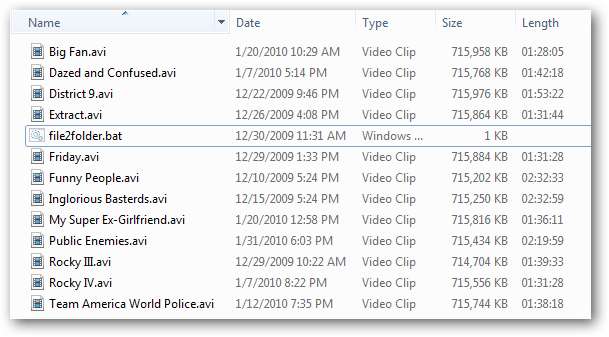
ダブルクリック ファイルfolder.bat プロセスを実行します。これにより、コマンドウィンドウが開き、ファイルが移動します。プロセスが終了したら、任意のキーを押してコマンドウィンドウを閉じます。
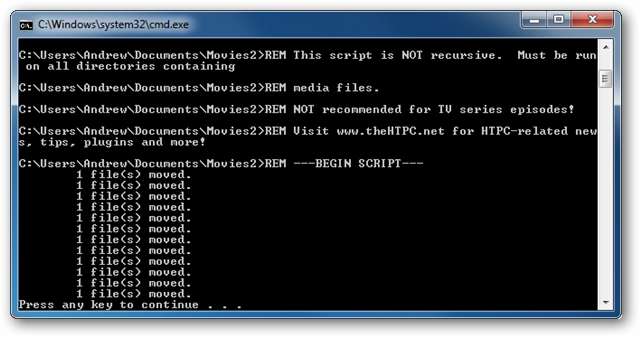
これで、各ムービーがそれぞれの個別のフォルダに含まれるはずです。
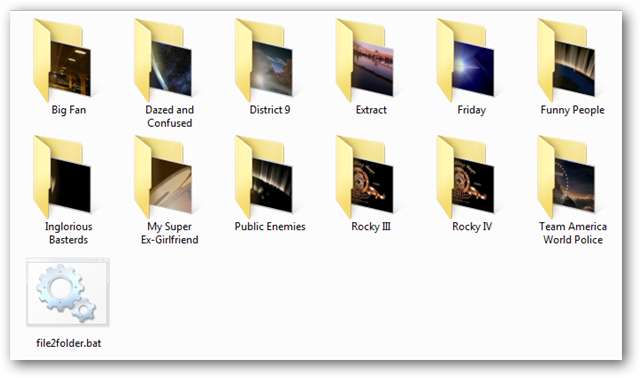
YAMMMのインストールと構成
次に、YAMMMをダウンロードしてインストールします(以下のダウンロードリンク)。インストールを開始するには、ダウンロードした.msiファイルをダブルクリックし、インストールウィザードに従います。
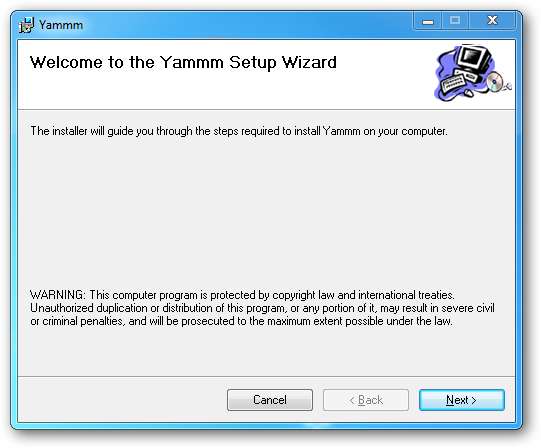
インストール中に、 YammmConfig ツールが開きます。実行する最初のステップは、ムービーライブラリの場所を定義することです。に 図書館 タブで、「フォルダを含める…」ボタンをクリックします。
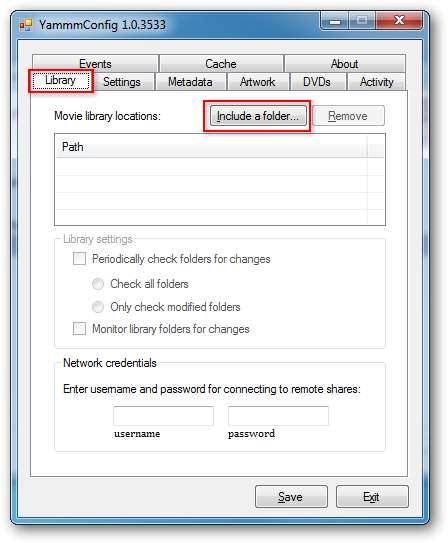
参照してムービーフォルダを選択し、[OK]をクリックします。ムービーライブラリに複数のフォルダがある場合は、このプロセスを繰り返して、各フォルダを追加します。終了したら「保存」をクリックします。
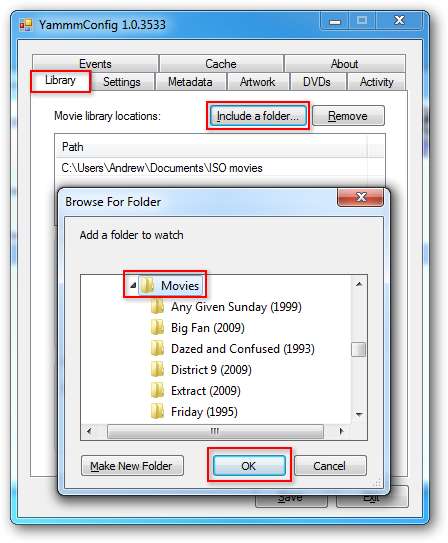
YAMMMはサービスとして実行されるため、ネットワーク上の場所からフォルダーを追加する場合は、ネットワーク上のコンピューターのユーザー名とパスワードを[ ネットワーク資格情報 セクション。ネットワークコンピュータにパスワードがない場合は、パスワードを設定する必要があります。終了したら、[保存]をクリックします。
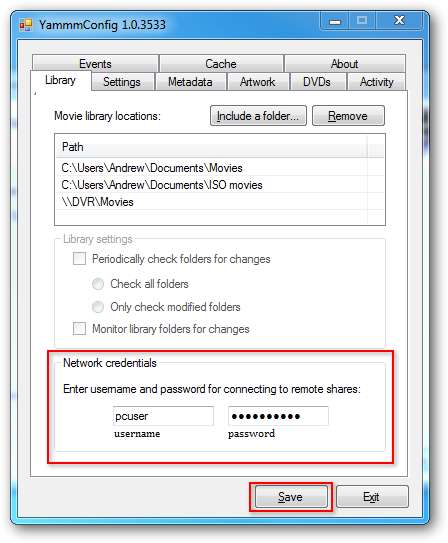
に 設定 タブで、「ムービーフォルダの名前を変更…」ボックスと「ムービーファイルの名前を変更…」ボックスをチェックします。これにより、日付が含まれるようにムービーファイルの名前が自動的に変更されます。終了したら「保存」をクリックします。
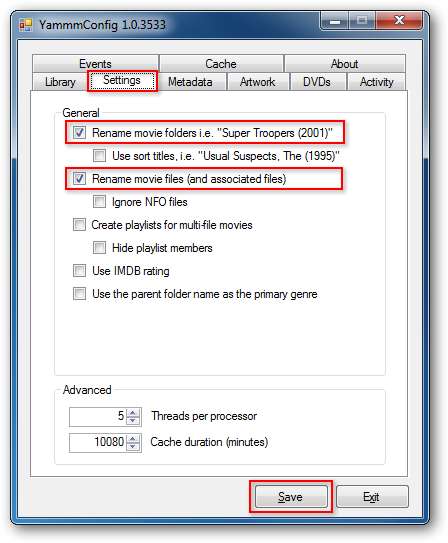
次に、をクリックします メタデータ タブ。 「次のメタ情報ファイルを作成する」で、 Ωινδοως7メディアセンター。 また、下のすべてのユーザーアカウントの横にあるチェックボックスをオンにします ユーザー 。 「保存」をクリックします。
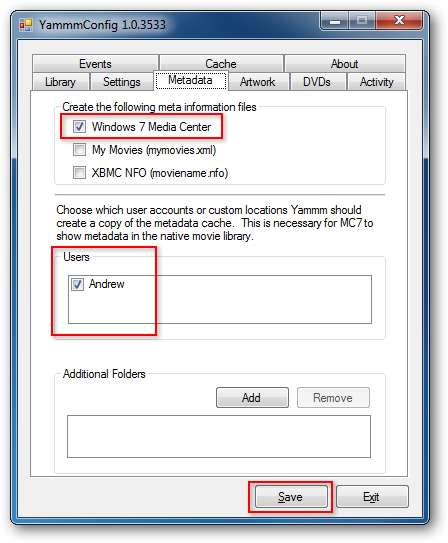
[アートワーク]タブをクリックします。サイズ変更オプションの1つを選択し、品質を100未満に下げると、ムービーライブラリを開くときのラグタイムを減らすことができます。 「保存」をクリックします。すべての構成が完了したら、[終了]をクリックします。
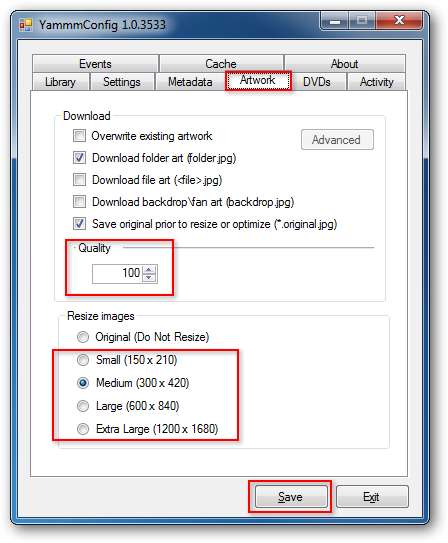
「閉じる」をクリックしてインストールを完了します。
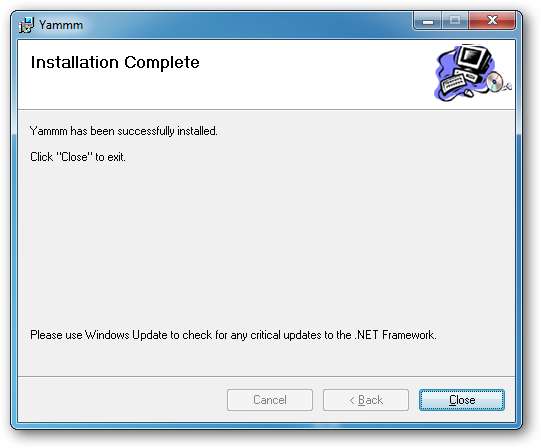
YAMMMは、ムービーファイルのメタデータと画像のプルに進みます。個々のムービーファイルフォルダを見ると、ムービーファイルの名前が変更されて日付が含まれていることがわかります。 dvdid.xml ファイルと folder.jpg ムービーライブラリのメタデータと画像を提供するために、ファイルがYAMMMによってダウンロードされました。画像のサイズを変更することを選択した場合は、 folder.original.jpg に加えてファイル folder.jpg 。
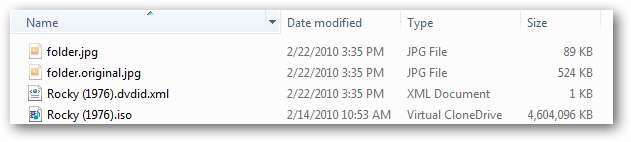
これで、Media Centerでムービーライブラリを参照すると、ムービーファイルが素敵なムービーカバーアートとともに表示されます。

映画ライブラリに追加されたメタデータを使用して、映画コレクションをタイトル、ジャンル、年、保護者による評価、種類、追加された日付で並べ替えることができます。
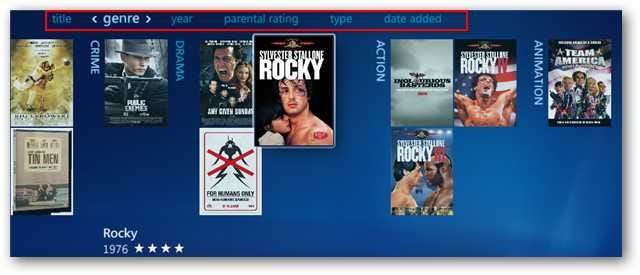
選択した映画のいずれかをクリックすると、映画の詳細な概要が表示されます。
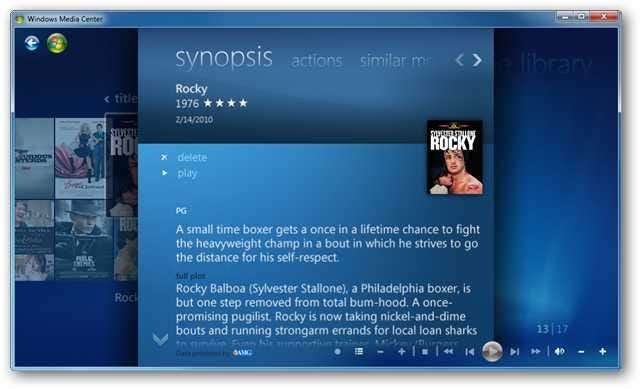
あとは「再生」をクリックして映画を楽しむだけです。

ムービーフォルダにムービーを追加すると、 ヤム 各フォルダのメタデータとカバーアートを自動的にプルします。ムービーライブラリの構成について詳しくは、以前の記事をご覧ください。 Windows MediaCenterムービーライブラリのセットアップと追加 。
リンク







